轴对称弹性体计算例题:受内压的球形容器
本文摘要(由AI生成):
本文介绍了轴对称分析有限元模型的建模、加载、求解及结果后处理的全过程。首先,通过声明单元类型和材料类型,并划分网格完成了建模操作。随后,在求解器中定义了位移边界条件和压力载荷,并转换和显示了荷载。执行求解后,利用通用后处理器进行了结果分析,包括绘制径向位移、径向应力和环向应力的等值线图,以及沿指定路径的应力分布曲线。这些分析结果为理解和评估轴对称结构的力学行为提供了重要依据。
本文给出一个轴对称弹性体的应力计算例题。
1.问题描述
钢制厚球壳承受内部均匀压力20MPa,球壳外半径120mm,内半径r=80mm,弹性模量E=200GPa,泊松比=0.3。计算球壳的变形量以及内部应力分布情况。
本例中通过取轴对称的剖面进行2D分析,由于球壳受力的对称性,只取剖面的上半部分,即四分之一圆环面进行建模,圆环内侧承受均布压力,左右、上下对称轴位置施加对称边界条件约束法向位移。
2. 建模计算过程
建模计算过程分为三个阶段,前处理、加载求解以及后处理,下面给出各阶段的具体步骤说明、操作命令以及注意事项。
(1) 建立计算模型(前处理)
第1步:进入前处理器
/PREP7 | !进入前处理器 |
第2步:定义单元类型及选项
et,1,plane183 | !定义单元类型 |
KEYOPT,1,3,1 | !设置单元轴对称性质 |
第3步:定义材料参数
MP,EX,1,2.00e11 | !指定弹性模量 |
MP,PRXY,1,0.3 | !指定泊松比 |
第4步:建立圆环几何
通过如下命令建立1/4圆环剖面如图1所示。
PCIRC,120e-3,80e-3,0,90, | !定义圆环面积 |
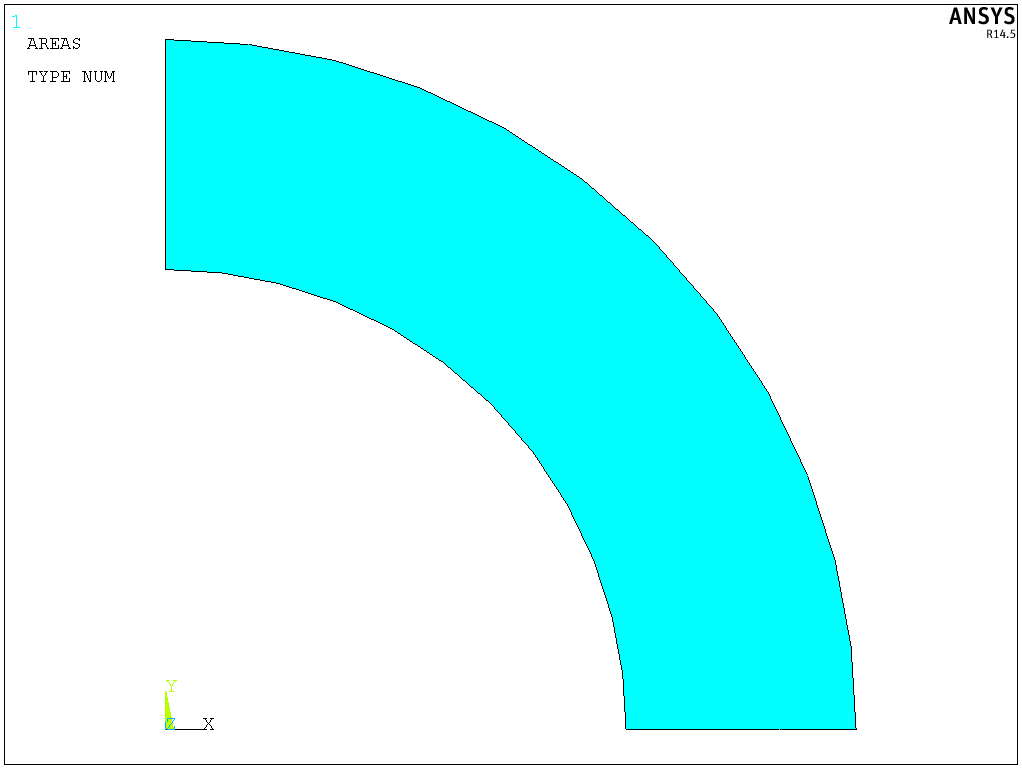
图1 轴对称分析几何模型
第5步:指定网格尺寸参数
LESIZE,2, , ,5 | !沿圆环径向网格等分数 |
LESIZE,1, , ,25, , , , ,1 | !沿圆环切向网格等分数(外表面) |
LESIZE,3, , ,25 | !沿圆环切向网格等分数(内表面) |
第6步:设置网格选项并划分单元
MSHAPE,0,2D | !单元形状四边形 |
MSHKEY,1 | !映射网格 |
TYPE,1 | !声明单元类型 |
MAT,1 | !声明材料类型 |
AMESH,1 | !划分网格 |
至此,建模操作已经完成,轴对称分析的有限元模型如图2所示。
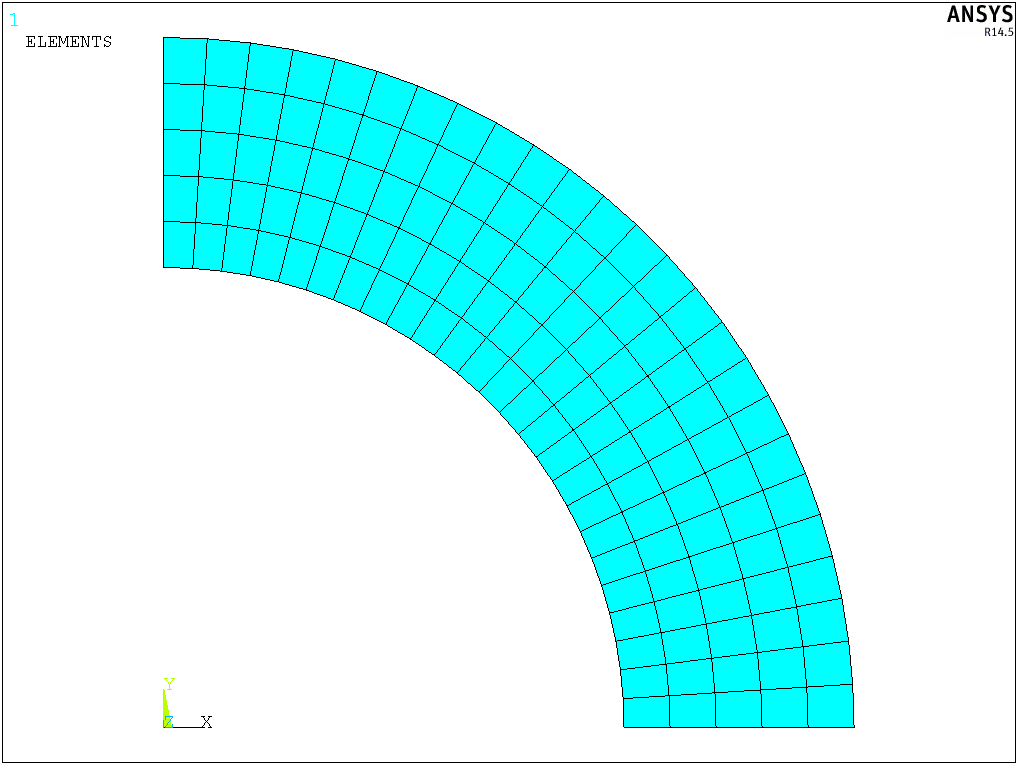
图2 有限元分析模型
第7步:退出前处理器
FINISH | !退出前处理器 |
(2) 加载以及求解
按照如下步骤完成加载及求解。
第1步:进入求解器
/SOLU | !进入求解器 |
第2步:定义位移边界条件
左侧边以及底边为对称边界条件,分别约束其法向位移即可,操作命令如下:
DL,4, ,UY, | !定义下侧边界条件 |
DL,2, ,UX, | !定义左侧边界条件 |
第3步:定义压力载荷
SFL,3,PRES,20e6 | !定义压力载荷 |
第4步:转换几何模型荷载并显示
sftran | !将施加于几何荷载转换为有限元模型荷载 |
DTRAN | !将几何模型边界条件转换至有限元模型 |
/psf,pres,norm,2,0,1 | !定义显示荷载选项 |
/rep | !显示所有已施加的载荷和约束 |
执行上述命令后,可以看到施加了约束及内压的半个轴对称结构剖面如图3所示。
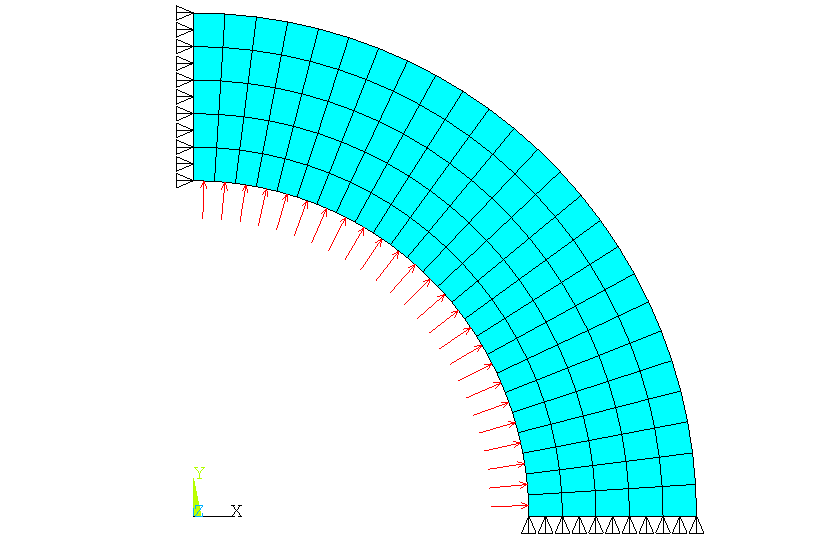
图3 施加荷载与约束后的轴对称分析模型
第5步:求解
SOLVE | !求解 |
第6步:退出求解器
FINISH | !退出求解器 |
(3) 结果后处理
按下列步骤完成结果后处理操作。
第1步:进入通用后处理器
/post1 | !进入通用后处理器 |
第2步:读入计算结果
SET,1 | !读入结果 |
第3步:指定结果坐标系
由于此问题的轴对称性质,选择柱坐标系进行结果查看将会比较方便,在柱坐标系中X方向、Y方向分别对应于径向、环向。
RSYS,1 | !指定结果坐标系为柱坐标系 |
第4步:绘制径向位移等值线
通过下列命令绘制径向位移等值线图,如图4所示。
plnsol,u,sum,0,1.0 | !指定结果坐标系为柱坐标系 |
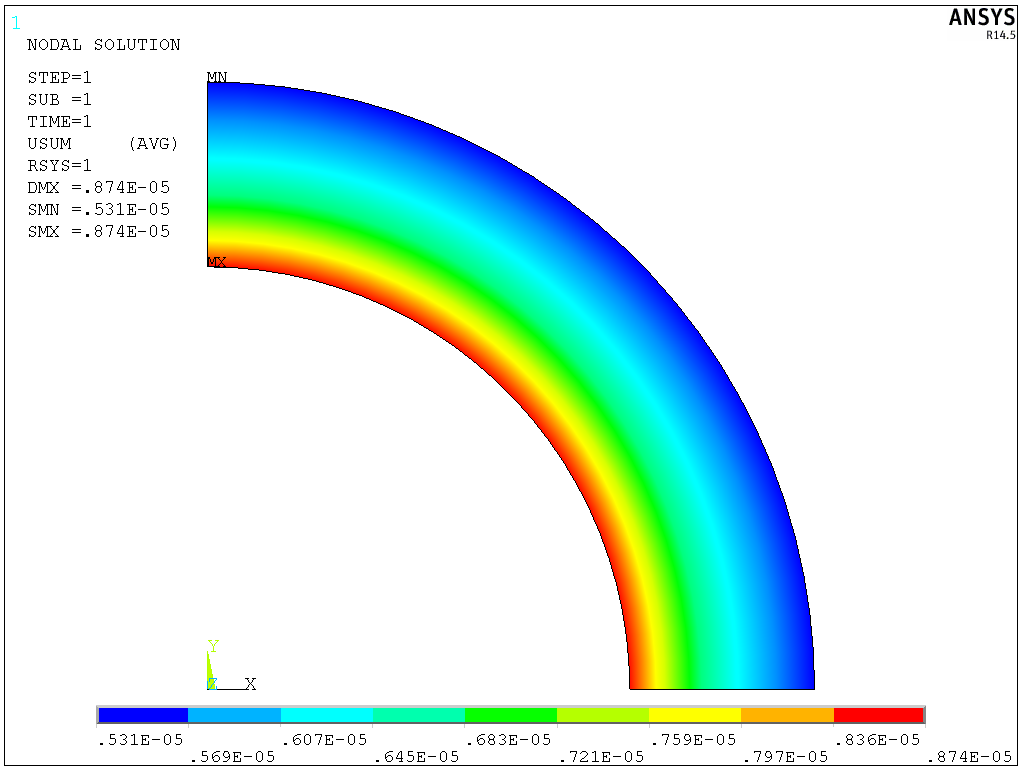
图4结构位移等值线图
第5步:绘制单元径向应力的分布等值线
按照如下命令绘制径向应力分布等值线,如图5所示。
PLESOL, S,X, 0,1.0 | !绘制径向应力分布等值线图 |
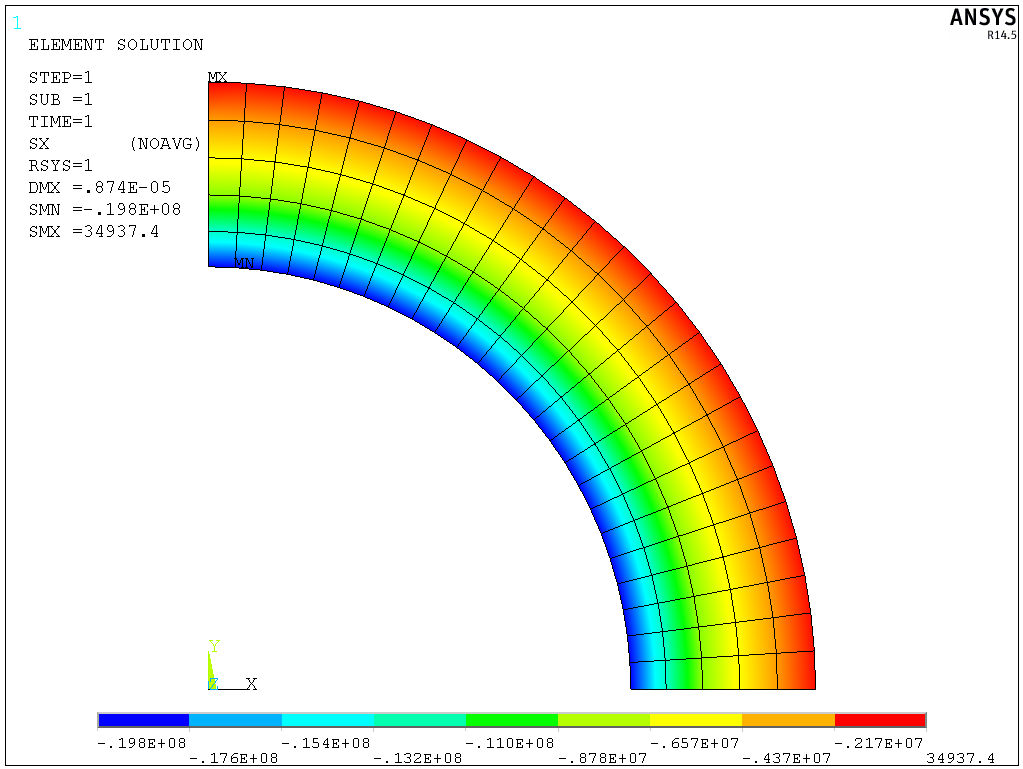
图5 径向应力分布等值线
第6步:绘制环向应力的分布等值线
按照如下命令绘制环向应力分布等值线,如图6所示。
PLESOL, S,Y, 0,1.0 | !绘制环向应力分布等值线图 |
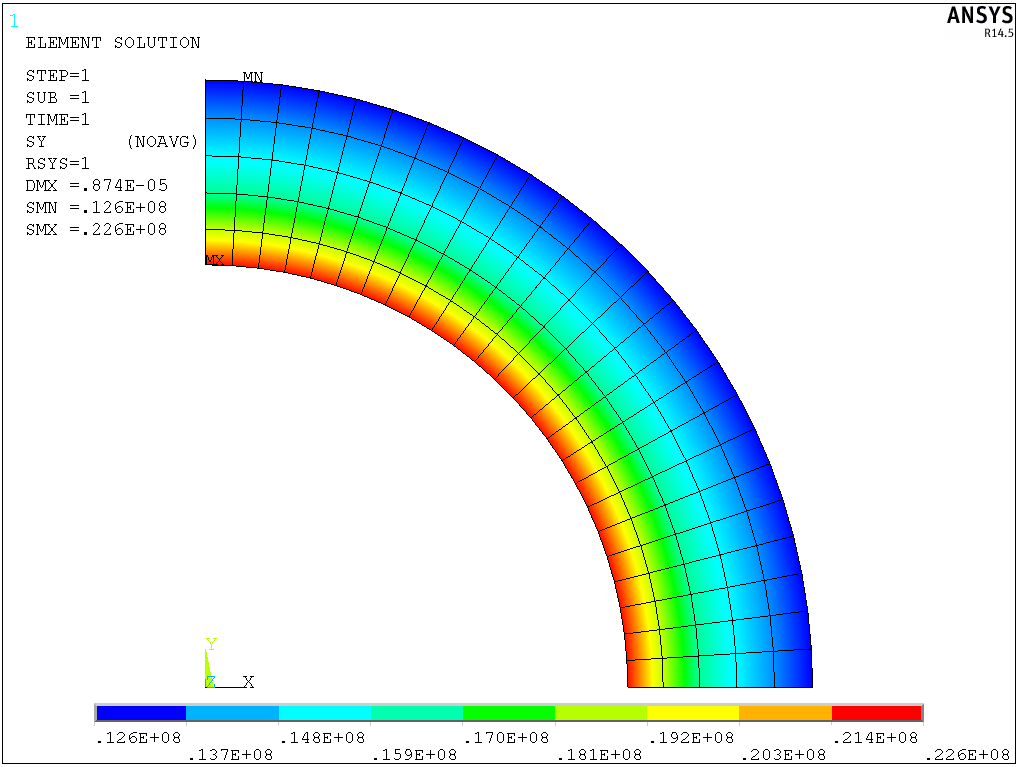
图6 环向应力分布等值线
第7步:定义结果路径
采用如下命令定义结果路径。
PATH,Path_1,2,30,20 | !定义径向路径Path_1 |
PPATH,1,,80e-3,,,1 | !定义径向路径Path_1的起点 |
PPATH,2,,120e-3,,,1 | !定义径向路径Path_1的终点 |
第8步:映射径向应力并绘制其沿路径分布曲线
采用下列命令映射径向应力、环向应力到路径上,并分别绘制其沿路径分布曲线,如图7及图8所示。
PDEF,sigma_r,S,X,AVG | !映射径向应力到路径Path_1 |
PLPATH,Sigma_r | !绘制径向应力沿路径Path_1的分布图 |
PDEF,sigma_theta,S,Y,AVG | !映射环向应力到路径Path_1 |
PLPATH,Sigma_THETA | !绘制环向应力沿路径Path_1的分布图 |
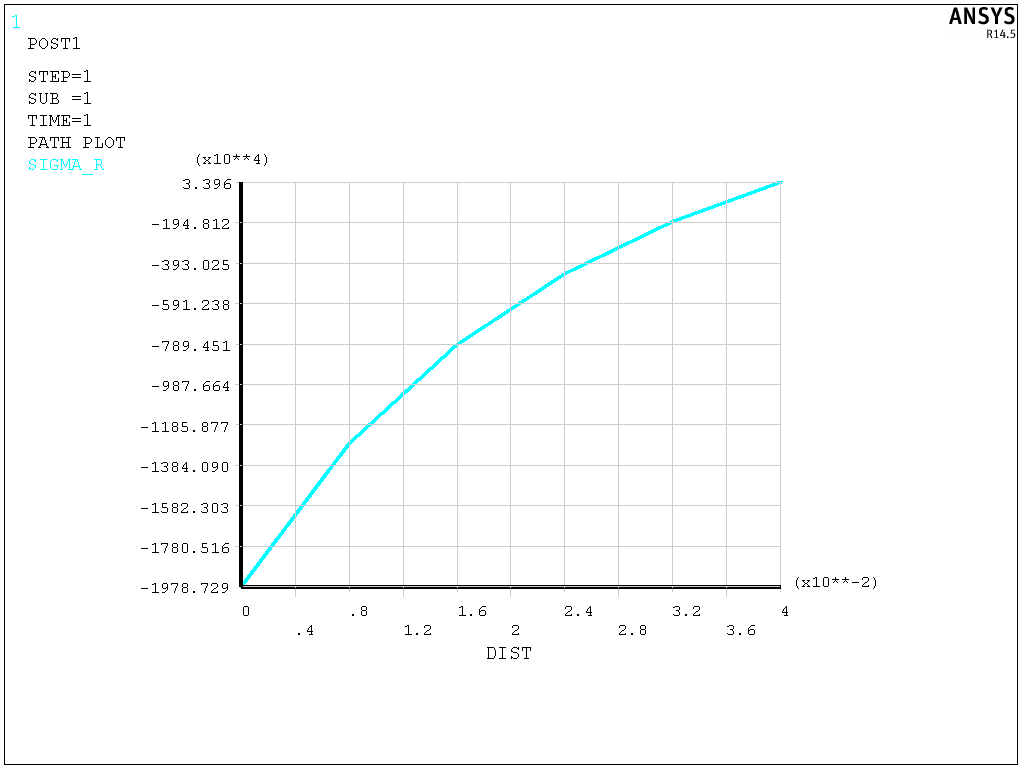
图7 径向应力沿路径Path_1分布曲线
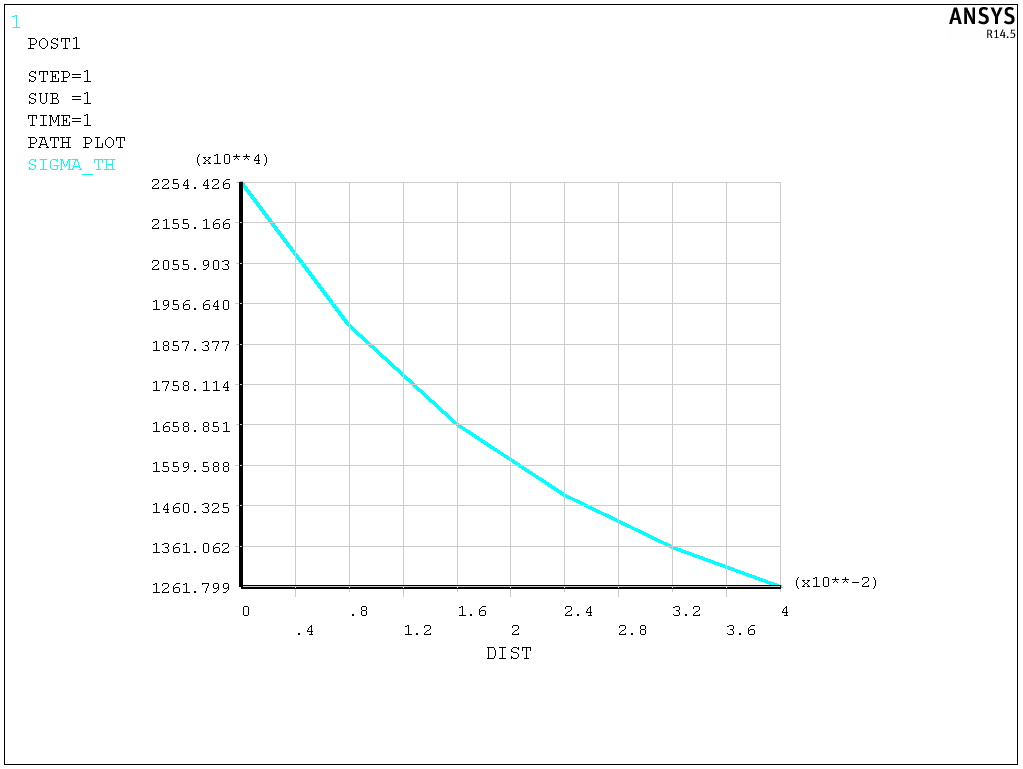
图8 环向应力沿路径Path_1分布曲线





